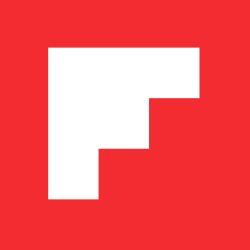Se familiariser avec les magazines Flipboard, un guide du blogueur
Flipboard France Blog / August 25, 2016
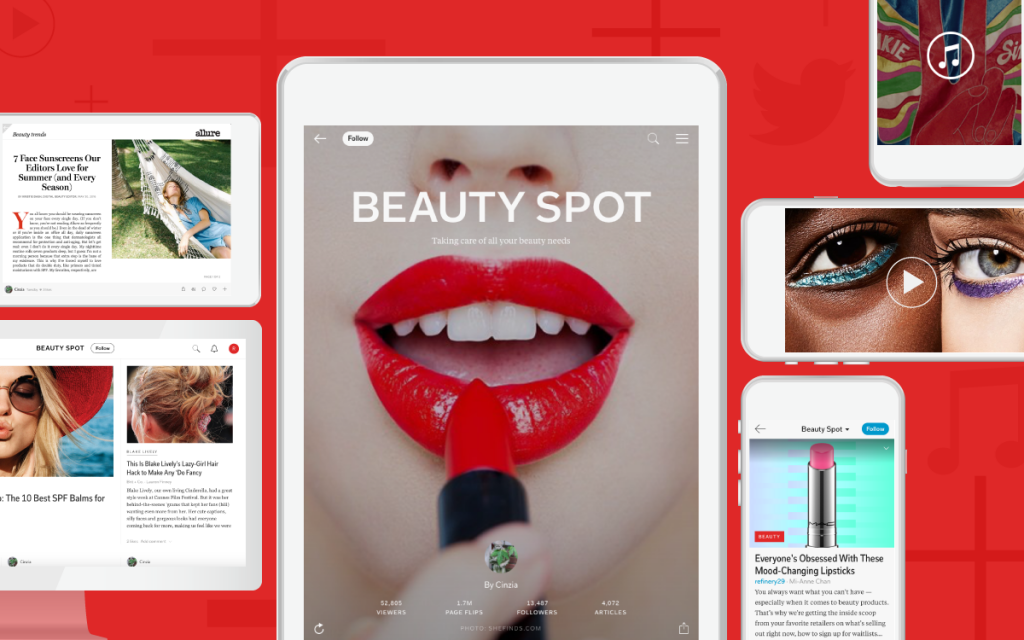
Les magazines Flipboard sont de riches collections d’articles, de publications sociales, de photos, de vidéos et de fichiers SoundCloud qui méritent d’être enregistrés. Les jours où vous entassiez des magazines papier aux quatre coins de votre maison parce que vous vouliez conserver un ou deux articles sont désormais révolus. À présent, vous pouvez le faire simplement, facilement et d’une manière qui n’amasse pas la poussière. Mieux encore, vous pouvez à présent emporter vos meilleurs magazines dans votre poche !
Vous n’êtes pas obligé de vous limiter à l’ajout de contenu que vous trouvez sur Flipboard. Nous vous conseillons d’installer le bouton Flip It, ce qui vous permettra d’ajouter des articles à vos magazines Flipboard depuis n’importe quelle plateforme sur le web. De cette manière, vous saurez toujours où se trouvent vos articles préférés tout en collectionnant et en mettant en avant les choses qui seront selon vous appréciées par vos lecteurs et vos abonnés. Le bouton Flip It est la façon idéale d’ajouter vos propres publications de blog ou celles d’autres blogs à vos magazines Flipboard.
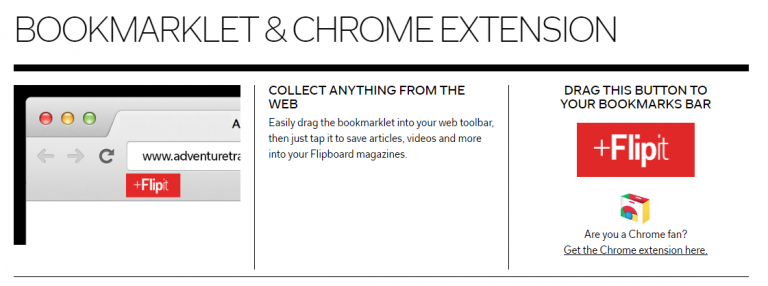
CRÉER DES MAGAZINES DEPUIS VOTRE PROFIL
Si vous connaissez déjà le genre de contenu que vous allez ajouter, vous pouvez commencer et créer des magazines directement depuis votre profil.
Sous votre biographie, vous verrez un bouton intitulé « Nouveau ». Cliquez dessus.
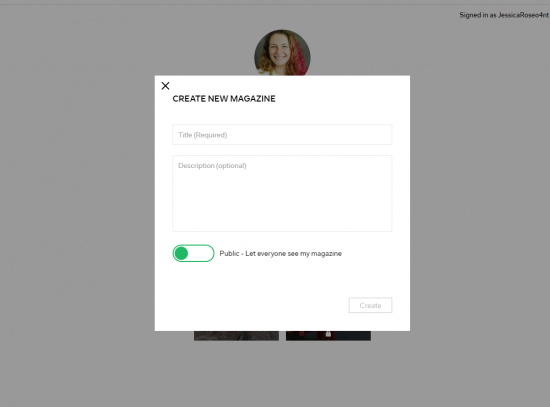
Nous aimons donner des noms amusants aux magazines, mais si vous décidez de suivre cette voie, nous vous conseillons de doter votre magazine d’une description complète et de bonnes métadonnées qui aideront les utilisateurs et le moteur de recherche de Flipboard à découvrir exactement ce que vous collectionnez et partagez. Si c’est un magazine où vous partagez des publications de votre blog, il est conseillé d’attribuer au magazine le même nom que celui de votre blog et d’ajouter à la description quelques mots clés qui décrivent le contenu que vous rédigez.
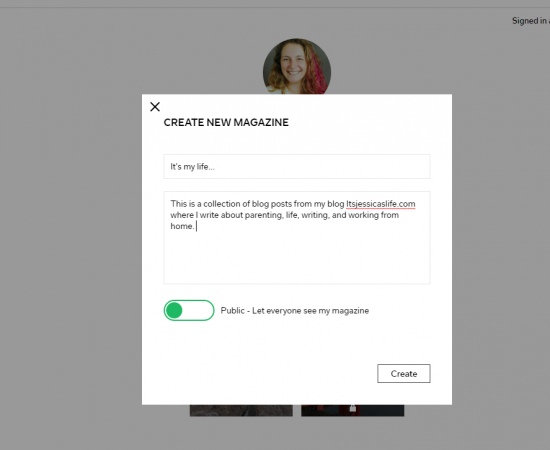
En laissant le paramètre comme public, cliquez sur « Créer » et voilà ! Votre magazine est prêt à être rempli de contenu exceptionnel que vous voulez partager et enregistrer. Si vous n’êtes pas prêt à partager votre magazine avec tout le monde, vous pouvez choisir de le garder privé. Seuls vous, et toute personne invitée à contribuer (voir ci-dessous) pourrez voir ce qui est ajouté à ce magazine. Ceci représente un outil incroyable si vous faites des recherches sur quelque chose qui n’a pas encore été annoncé !
INVITER D’AUTRES PERSONNES À CONTRIBUER À VOTRE MAGAZINE
Par la suite, on vous suggérera d’inviter des utilisateurs à contribuer à votre magazine. C’est une manière amusante pour les blogueurs de collaborer autour de magazines qui partagent un thème commun, mais ce n’est pas absolument nécessaire. Vous pouvez toujours décider d’inviter des personnes à collaborer plus tard.
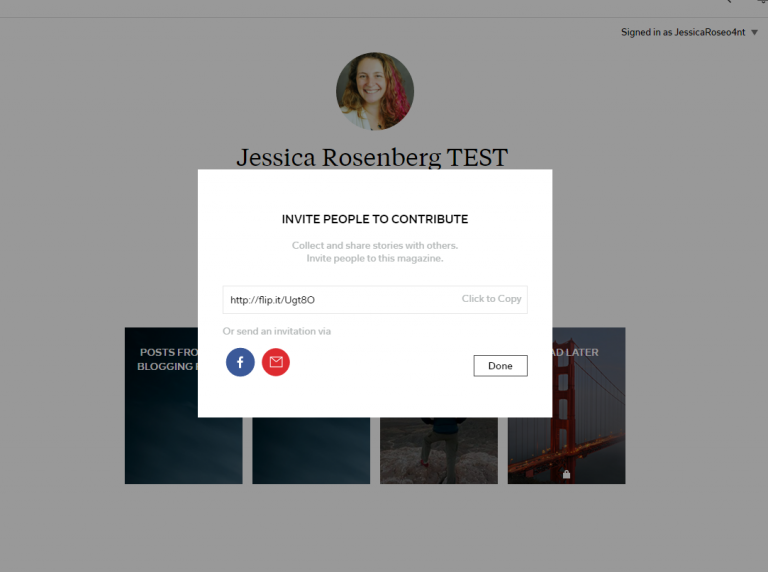
CRÉER UN MAGAZINE FLIPBOARD DEPUIS UN ÉLÉMENT TROUVÉ SUR FLIPBOARD
Vous pouvez créer un magazine depuis n’importe quel élément que vous trouvez sur Flipboard aussi facilement que vous le faites depuis votre profil.
Les éléments sur Flipboard vous offrent toujours la possibilité d’aimer, de partager, de commenter et d’ajouter (le symbole +.)
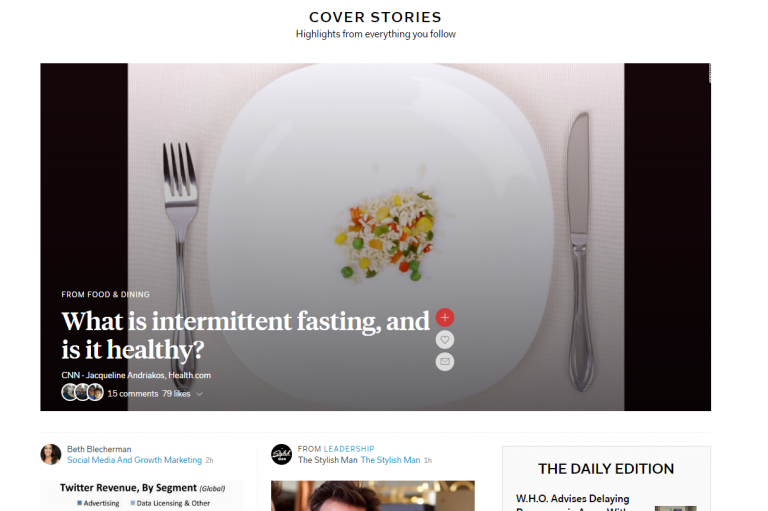
Cliquez sur le (+) et vous serez invité à créer un magazine en suivant les mêmes étapes indiquées ci-dessus.

Vous pouvez décider d’écrire quelques mots dans la section « Qu’y-a-t-il d’intéressant à propos de ceci ? » lorsque
MODIFIER LES MAGAZINES
Il est inévitable que vous alliez un jour ajouter un article dans le mauvais magazine ou décider que vous ne voulez pas l’enregistrer après tout. Pour modifier un magazine, ouvrez-le et cliquez sur le bouton Modifier que vous verrez en bas de l’image de couverture.
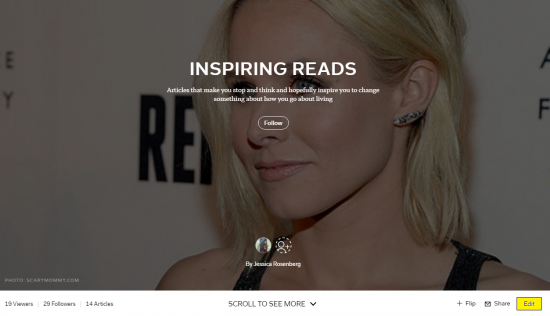
Ceci ouvrira une nouvelle page qui ressemble à ça :
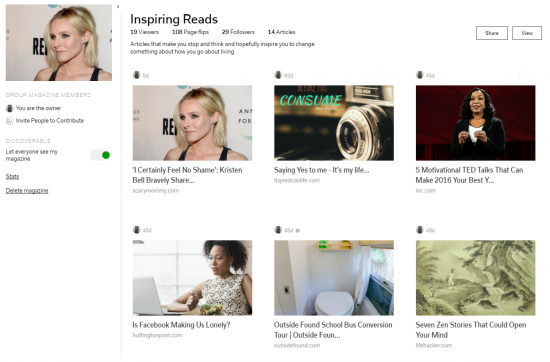
Pour supprimer un article, survolez-le et cliquez sur le X. Depuis cette page, vous pouvez également décider de partager le magazine ou de le cacher, inviter des contributeurs, ou même supprimer le magazine dans son intégralité. Changez la couverture du magazine en survolant l’image mise en avant vers la gauche ou en faisant glisser l’article que vous voulez mettre en avant vers cet emplacement gauche supérieur.
PARTAGER ET INTÉGRER DES MAGAZINES
Lorsque vous créez des magazines magnifiques, vous voudriez rarement les garder pour vous même. Flipboard facilite le partage par e-mail, SMS ou publications sociales ainsi que l’intégration de ces magazines sur un autre site.
Pour partager un magazine, vous pouvez cliquer sur le bouton de partage sous l’image de couverture d’un magazine et sélectionner comment vous souhaitez le partager.
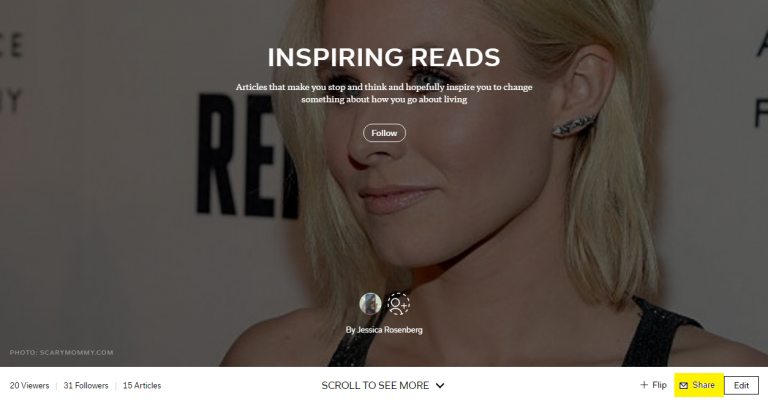
Ou vous pouvez partager depuis la page de modification d’intérieur de n’importe quel magazine. Vous trouverez un bouton de partage en haut à droite de la page.
La fonction d’intégration est particulièrement intéressante si vous voulez attirer vos lecteurs vers un magazine spécifique en le partageant sur la barre latérale de votre blog ou en l’intégrant dans votre signature de courriel. C’est un excellent moyen de montrer aux gens votre présence sur Flipboard et leur donner un avant-goût de qu’ils trouveront s’ils vous suivent.
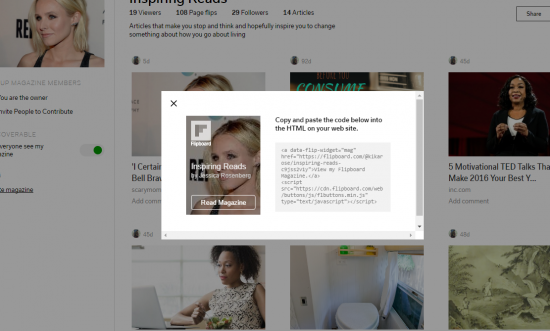
Nous attendons avec impatience de voir les magazines que vous créez ! Partagez-les avec nous sur Twitter ou par e-mail sur FlipBlogger@flipboard.com pour que nous puissions les mettre en avant sur le profil FlipBlogger.
Obtenir Flipboard sur :
Suivez-nous sur :
Flipboard/ Twitter/ Instagram/ Facebook/ Google+/ Tumblr/ YouTube/ Soundcloud / Pinterest/ Medium